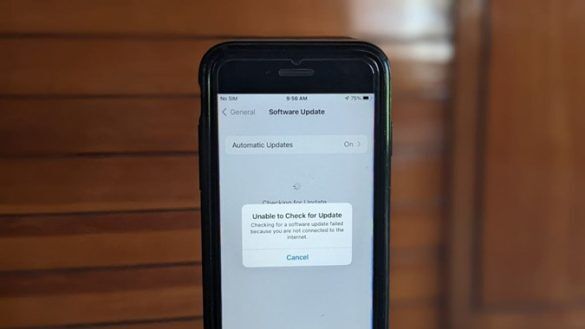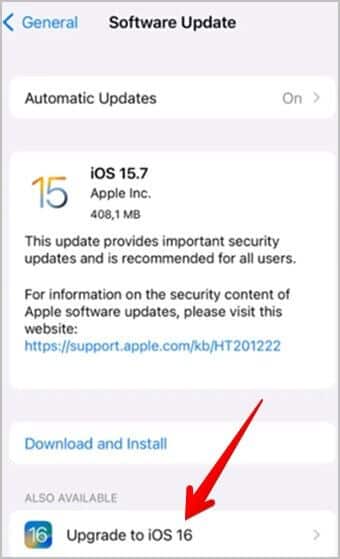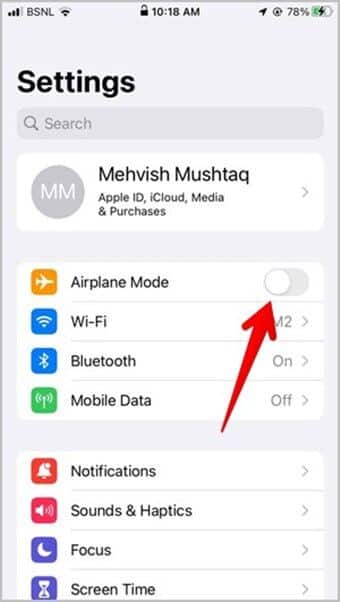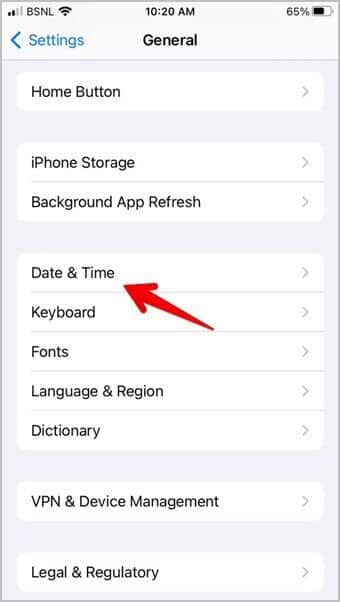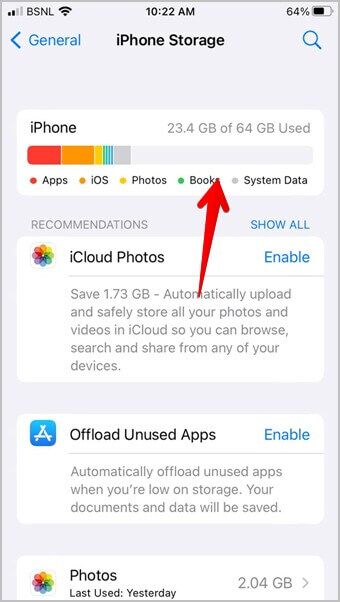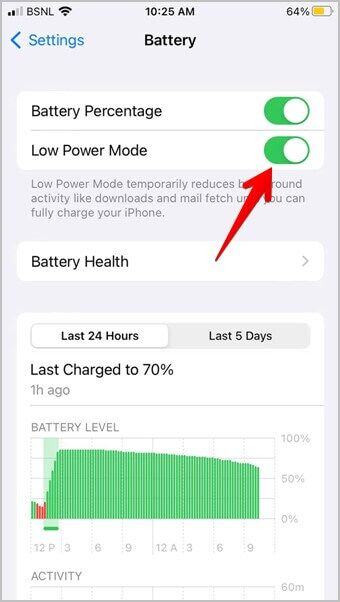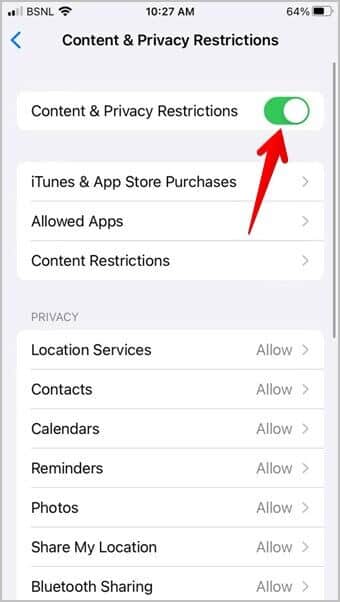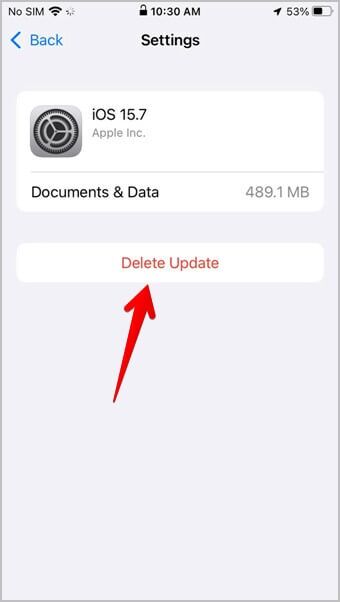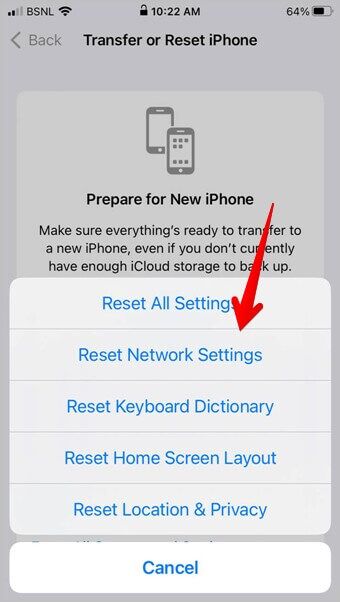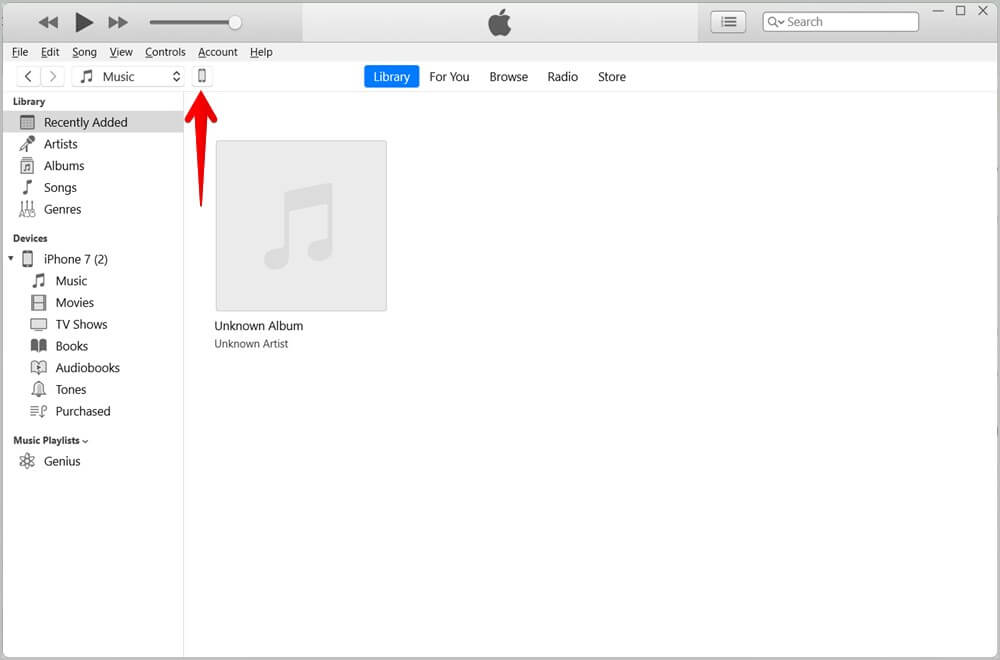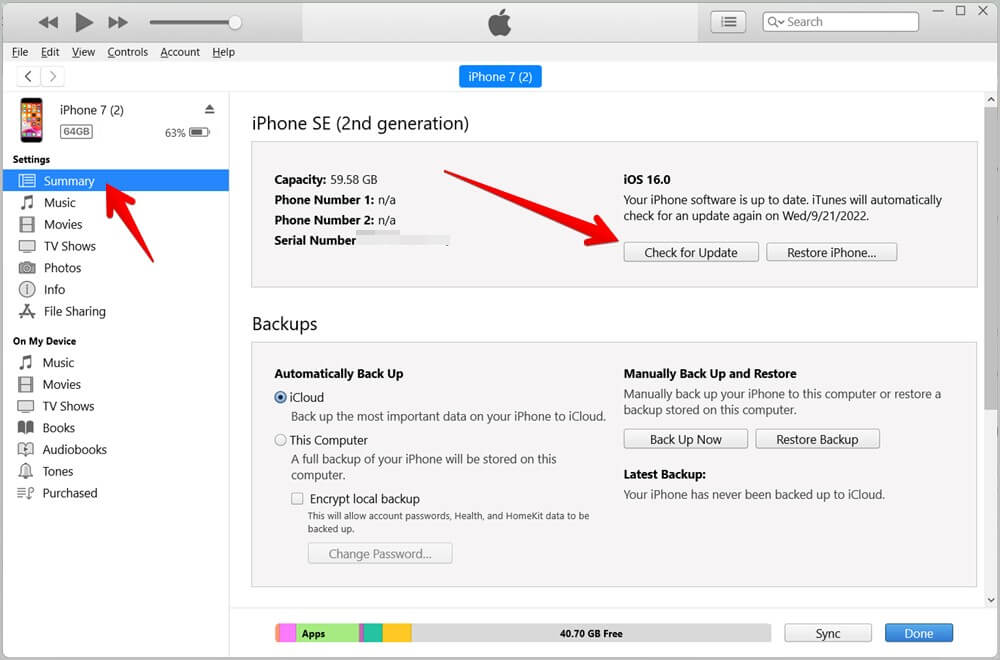Die 16 besten Möglichkeiten zur Behebung des Fehlers „iOS 16 kann nicht installiert werden“.
"Warum kann ich iOS 16 nicht installieren?" Ist das die Frage, die Sie hierher geführt hat? Oder erhalten Sie eine Fehlermeldung wie „Unable to Install“ oder „Unable to Verify Update“ beim Versuch, iOS 16 auf Ihrem iPhone zu installieren? du bist nicht allein. Viele andere iPhone-Benutzer können iOS 16 nicht installieren. Dafür kann es mehrere Gründe geben, wie wenig Speicherplatz, Kompatibilitätsprobleme, Internetprobleme und andere. Sehen wir uns an, wie Sie das Problem beheben, dass Ihr iPhone nicht auf iOS 16 aktualisiert werden kann.
1. Kompatibilität prüfen
Apple stellt jedes Jahr den Support für ältere iPhones ein. Geräte, die älter als das iPhone 8 sind, sind Opfer von iOS 16. Wenn Sie ein altes iPhone haben, erhalten Sie kein iOS 16. Hier ist eine Liste von iPhones, auf denen Sie iOS 16 installieren können:
- iPhone 14/14 Plus / 14 Pro / 14 Pro max
- iPhone 13/13 mini / 13 Pro / 13 Pro max
- iPhone SE (XNUMX. Generation, XNUMX. Generation)
- iPhone 12/12 mini / 12 Pro / 12 Pro max
- iPhone 11/11 Pro/11 Pro max
- iPhone XS / XS max
- iPhone XR
- iPhone X
- iPhone 8 / 8 Plus
2. Schauen Sie an der richtigen Stelle
Apple erlaubt Benutzern, auf dem Update von iOS 15 zu bleiben. Daher sehen Sie möglicherweise die neueste Version von iOS 15 anstelle von iOS 16 auf Ihrem Bildschirm, während Sie das neue Update herunterladen. Sie fragen sich vielleicht: „Warum bekomme ich kein iOS 16?“. Die Sache ist, Sie müssen direkt unter dem iOS 15-Abschnitt unten nachsehen Einstellungen > Allgemein > Software-Update Und Sie finden die Schaltfläche Upgrade auf iOS 16.
3. Starten Sie das Telefon neu
Wenn Ihr iPhone iOS 16 unterstützt und Sie es dennoch nicht installieren können, starten Sie das Telefon einfach einmal neu. Fehlermeldungen verschwinden oft, wenn das Telefon neu gestartet wird.
Um Ihr iPhone neu zu starten , drücken Sie lange auf die Ein/Aus-Taste, bis Sie den Schieberegler Ausschalten sehen. Ziehen Sie den Schieberegler nach rechts, um Ihr iPhone auszuschalten. Schalten Sie danach das iPhone wieder ein, indem Sie die Ein- / Aus-Taste verwenden.
4. Versetzen Sie das Gerät in den Flugmodus
Wenn der Neustart Ihres iPhones wie eine große Aufgabe erscheint, können Sie versuchen, das Gerät in den Flugzeugmodus zu versetzen. Dadurch werden die meisten Netzwerkverbindungen auf Ihrem Telefon deaktiviert, wodurch alle vorübergehenden Netzwerkprobleme behoben werden, die möglicherweise Probleme bei der Installation von iOS 16 verursachen.
Um den Flugzeugmodus auf Ihrem iPhone zu aktivieren, öffnen Sie die Einstellungen und aktivieren Sie den Schalter neben dem Flugzeugmodus. Warte, Seuss. Deaktivieren Sie als Nächstes den Flugzeugmodus, indem Sie denselben Schalter deaktivieren.
5. Laden Sie Ihr iPhone auf
Ihr iPhone muss mindestens 50 % Akku haben, um iOS 16 zu installieren. Wenn es also Der iPhone-Akku ist schwach (weniger als 50 %), sollten Sie es zuerst aufladen und dann versuchen, das Update zu installieren.
6. Überprüfen Sie Ihr WLAN
Wenn Sie während der Installation von iOS 16 eine Fehlermeldung wie „Aktualisierung nicht möglich“ oder ähnliches erhalten, sollten Sie Ihre WLAN-Verbindung überprüfen. Dieser Fehler wird häufig durch ein Problem mit Ihrer Internetverbindung verursacht.
Um das Problem zu beheben, können Sie die folgenden Tipps ausprobieren:
- Starten Sie das WLAN-Modem neu.
- Versuchen Sie, iOS 16 mit einer anderen Wi-Fi-Verbindung zu installieren, falls verfügbar.
- Deaktivieren Sie Wi-Fi und installieren Sie das Update über mobile Daten.
7. Überprüfen Sie Datum und Uhrzeit
Manchmal kann die Nichtübereinstimmung von Datum und Uhrzeit auf Ihrem iPhone und Apple-Servern Probleme bei der Installation von iOS 16 verursachen. Um das Problem zu beheben, gehen Sie zu Einstellungen > Allgemein > Datum und Uhrzeit. Aktivieren Sie den Schalter neben Automatisch einstellen.
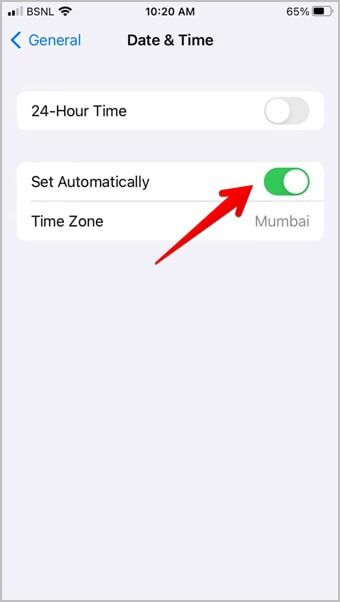
8. Geben Sie Speicherplatz frei
Ihr iPhone muss über mindestens 1 bis 2 GB freien Speicherplatz verfügen, um die neueste iOS-Version problemlos herunterladen zu können. Sie sollten den Speicher auf Ihrem iPhone überprüfen, indem Sie zu gehen Einstellungen > Allgemein > iPhone-Speicher. Wenn Ihr Speicherplatz voll ist, finden Sie es heraus So geben Sie Speicherplatz auf dem iPhone frei.
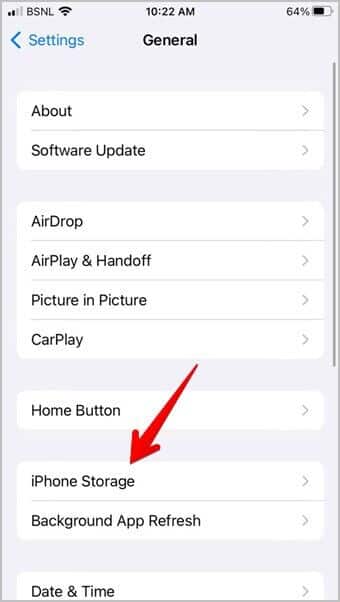
9. Hotspot deaktivieren
Wenn Sie einen Hotspot verwenden, um iOS 16 zu installieren, rate ich Ihnen, ihn auszuschalten und stattdessen eine normale Wi-Fi-Verbindung zu verwenden, um iOS 16 herunterzuladen.
10. VPN ausschalten
Darüber hinaus müssen Sie auch alle deaktivieren VPN-Dienst Aktiv auf Ihrem iPhone während der Installation von iOS 16. Es kann sein VPN-App von Drittanbietern oder ein Originaldienst, der über deaktiviert werden kann Einstellungen > Allgemein > VPN.
11. Deaktivieren Sie den Energiesparmodus
Der Energiesparmodus ist eine Funktion, die dabei hilft Batterieschonung Indem Sie einige Funktionen Ihres iPhones deaktivieren. Der Energiesparmodus kann auch dafür verantwortlich sein, dass iOS 16 keine Installationsprobleme hat. Um dies zu beheben, müssen Sie einfach den Energiesparmodus deaktivieren. Gehen Sie dazu zu Einstellungen > Akku. Schalten Sie den Schalter für den Energiesparmodus aus.
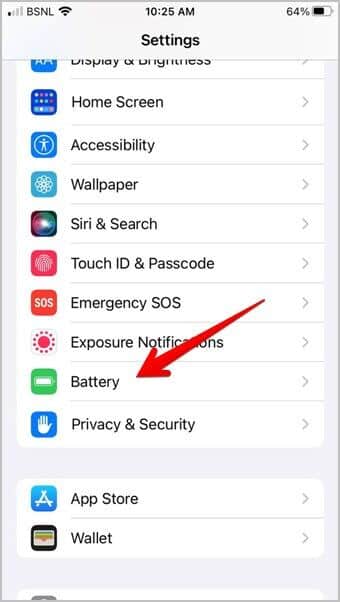
Tipp: Wenn der Energiesparmodus aktiviert ist, wird das Batteriesymbol in der Statusleiste gelb.
12. Entfernen der SIM-Karte
Im Laufe der Jahre scheint das erneute Einlegen der SIM-Karte das Problem zu lösen, dass iOS-Updates nicht installiert werden. Entfernen Sie grundsätzlich zuerst die SIM-Karte aus Ihrem iPhone und legen Sie sie dann wieder ein.
13. Deaktivieren von Inhalts- und Datenschutzbeschränkungen
Einige Benutzer schlagen vor, dass das Deaktivieren von Inhalts- und Datenschutzbeschränkungen ihnen geholfen hat, das Problem zu beheben, dass iOS 16 nicht installiert wird.
Gehe zu Einstellungen > Bildschirmzeit > Inhalts- und Datenschutzbeschränkungen. Schalten Sie den Schalter neben aus Datenschutz- und Inhaltsbeschränkungen.
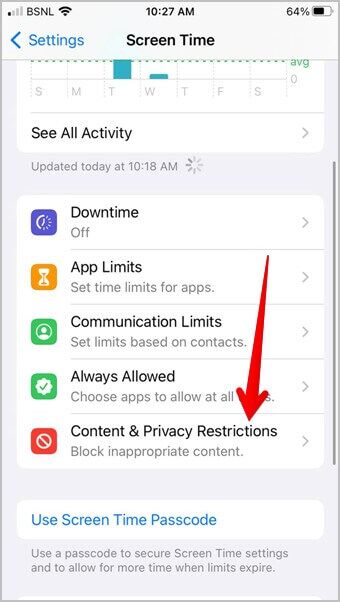
14. Laden Sie das Software-Update erneut herunter
Oft wird das iOS-Update nicht richtig heruntergeladen, weshalb Sie es nicht auf Ihrem iPhone installieren können. Um dieses Problem zu beheben, löschen Sie einfach den aktuellen Download und laden Sie das Software-Update erneut herunter.
geh zum Einstellungen > Allgemein > iPhone-Speicher. Klicke auf iOS X, Wo X ist die Versionsnummer. klicken Sie auf die Schaltfläche Löschen Sie die Aktualisierung.
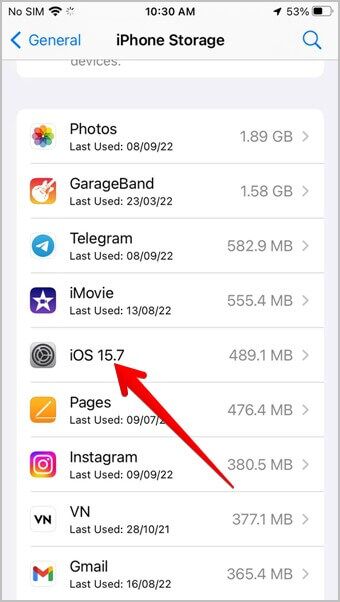
Starten Sie Ihr iPhone neu, nachdem Sie das Update gelöscht haben. Laden Sie danach das Update herunter und installieren Sie es erneut von Einstellungen > Allgemein > Software-Update. Wir hoffen, dass Sie jetzt iOS 16 auf Ihrem iPhone installieren können.
15. Netzwerkeinstellungen zurücksetzen
Danach sollten Sie versuchen, zurückzusetzen Passen Sie die Netzwerkeinstellungen auf Ihrem iPhone an Ihre. Dadurch werden Netzwerkeinstellungen wie Wi-Fi auf die Standardwerte zurückgesetzt, wodurch alle Probleme behoben werden, die die Installation des iOS-Updates behindern könnten.
geh zum Einstellungen > Allgemein > Übertragen & Zurücksetzen > Zurücksetzen > Netzwerkeinstellungen zurücksetzen.
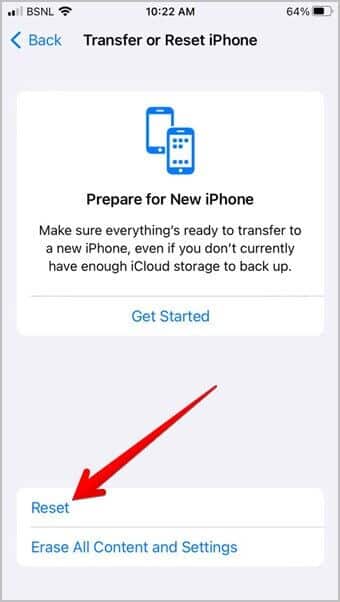
16. Installieren Sie das Update mit einem Computer
Wenn Sie iOS 16 immer noch nicht auf Ihrem iPhone installieren können, sollten Sie versuchen, es mit iTunes auf Ihrem Computer zu installieren, wie unten gezeigt, oder Verwenden der Finder-App unter macOS.
1. Aufstehen Verbinden Sie das iPhone zu deinem Computer.
2. Öffnen iTunes und klicke Ihr Gerätesymbol oben.
3. Klicken Sie auf Zusammenfassung > Nach Updates suchen.
4. Klicken Sie dann auf die Schaltfläche "Herunterladen und aktualisierenWenn ein Update verfügbar ist.
Viel Spaß mit iOS 16
Ich hoffe, Sie konnten iOS 16 installieren, nachdem Sie die obigen Korrekturen durchgeführt haben. Eine der interessanten Funktionen, die iOS bietet, ist die Möglichkeit Batterie auf dem Sperrbildschirm anzeigen. Wenn Ihnen die Funktionen gefallen, die es bietet iOS 16 Erfahren Sie, wie Sie diese Funktionen auf Ihrem Android-Telefon erhalten.